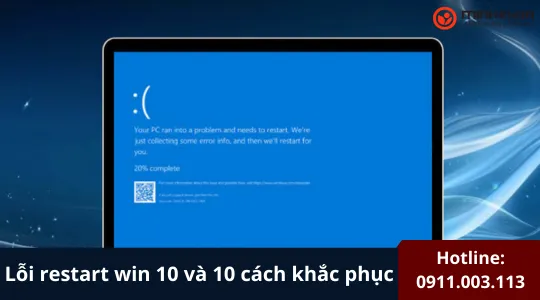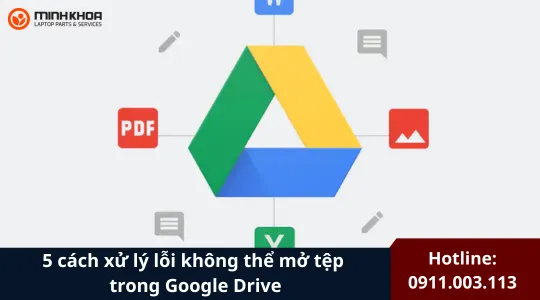Tắt cảm ứng màn hình laptop
Tắt cảm ứng màn hình laptop có thể giúp tiết kiệm pin, tránh những va chạm vô tình hoặc thậm chí giúp laptop hoạt động ổn định hơn. Vậy làm thế nào để tắt cảm ứng màn hình laptop? Khi nào nên tắt? Việc tắt cảm ứng có ảnh hưởng gì đến hiệu năng hay hệ điều hành không? Hãy cùng tìm hiểu thông qua bài viết dưới đây nhé.
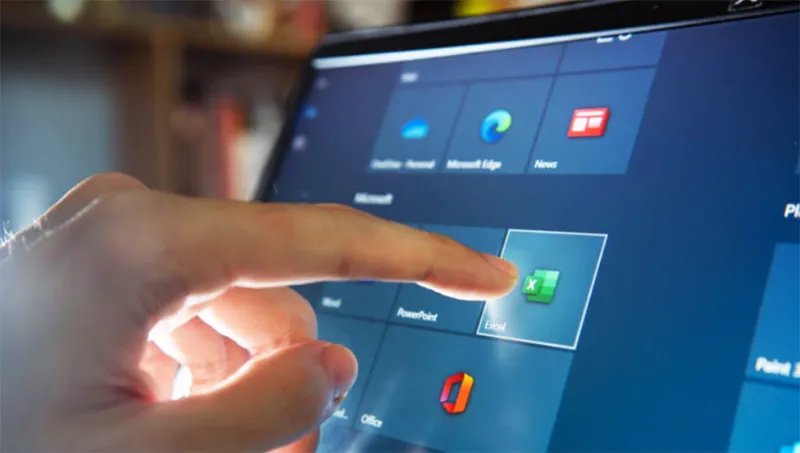
1. Vì sao người dùng muốn tắt cảm ứng màn hình laptop?
Mặc dù màn hình cảm ứng mang lại nhiều tiện ích, nhưng không phải lúc nào tính năng này cũng cần thiết. Dưới đây là những lý do phổ biến khiến người dùng muốn tắt cảm ứng trên laptop:
- Tránh chạm nhầm. Nếu bạn đang sử dụng laptop ở chế độ bình thường (không gập thành máy tính bảng), việc chạm nhầm vào màn hình có thể dẫn đến thao tác sai, di chuyển cửa sổ hoặc kích hoạt ứng dụng ngoài ý muốn.
- Tiết kiệm pin. Cảm ứng là một tính năng tiêu tốn năng lượng. Khi tắt cảm ứng, laptop có thể tiết kiệm được một phần năng lượng, đặc biệt hữu ích khi sử dụng pin mà không có nguồn sạc.

- Cải thiện hiệu suất. Trong một số trường hợp, driver cảm ứng gây lỗi hoặc tiêu tốn tài nguyên. Tắt tính năng này có thể giúp laptop chạy ổn định hơn, nhất là khi máy đang bị treo hoặc đơ.
- Màn hình cảm ứng bị lỗi. Nếu cảm ứng trên màn hình hoạt động không ổn định, bị loạn hoặc tự chạm, việc tắt hoàn toàn tính năng này sẽ giúp bạn sử dụng laptop dễ chịu hơn cho đến khi sửa chữa.
Bạn có thể quan tâm Cách quay màn hình laptop
Gọi ngay hotline để nhận được tư vấn nhanh nhất
2. Khi nào nên tắt cảm ứng?
Dưới đây là những trường hợp nên tắt tính năng cảm ứng:
- Màn hình bị loạn cảm ứng, tự bấm linh tinh.
- Bạn dùng laptop chủ yếu với bàn phím và chuột, không cần cảm ứng.
- Cần tiết kiệm pin trong quá trình di chuyển.
- Muốn tránh trẻ em nghịch phá màn hình.
- Cần hiệu suất ổn định để làm việc, chơi game nặng.

3. Cách tắt cảm ứng màn hình laptop
3.1 Dùng Device Manager để tắt cảm ứng màn hình laptop
Bước 1: Search Device Manager và nhấp vào đó.
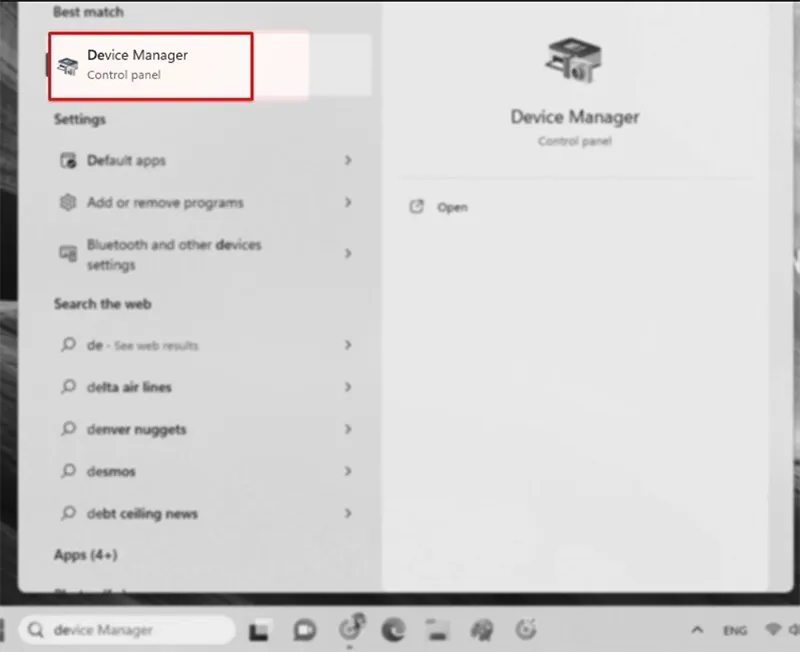
Bước 2: Tại giao diện vừa mở, chọn Human Interface Devices.
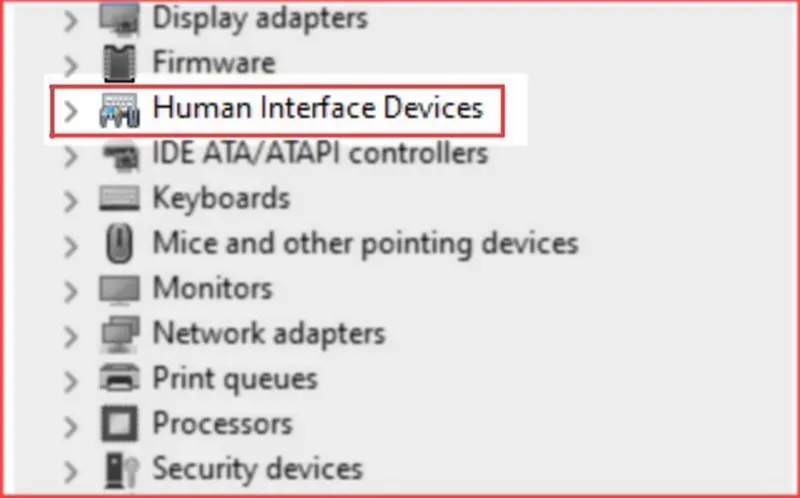
Bước 3: Chọn chuột phải vào HID-Compliant touch screen rồi chọn Disable device sau đó bấm Yes để tắt màn hình cảm ứng.
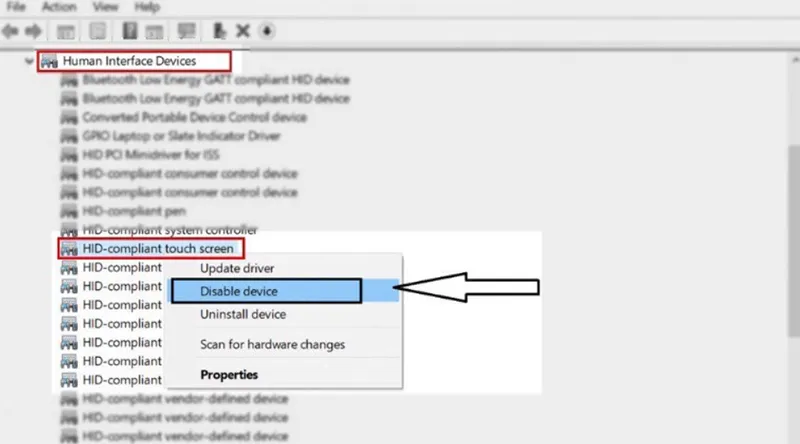
Bạn có thể quan tâm Màn hình phụ cho laptop
Gọi ngay hotline để nhận được tư vấn nhanh nhất
3.2 Tắt màn hình cảm ứng bằng Terminal
Bước 1: Mở tổ hợp phím Windows + X để mở Terminal.
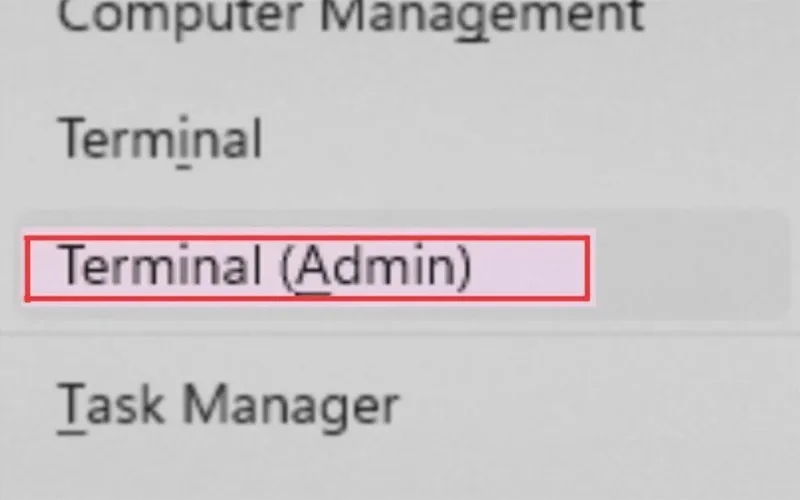
Bước 2: Chạy lệnh:
Get-PnpDevice | Where-Object {$_.FriendlyName -like ‘*touch screen*’} | Disable-PnpDevice -Confirm:$false
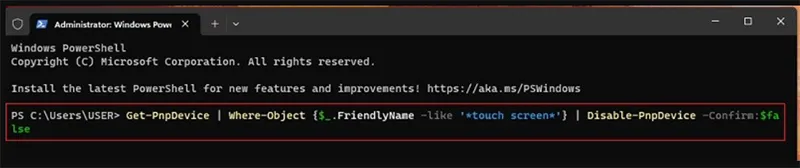
3.3 Sử dụng phần mềm của bên thứ ba
Một số phần mềm tiện ích cho phép bạn bật/tắt cảm ứng nhanh hơn thông qua giao diện thân thiện. Ví dụ như TouchToggle, Tablet Pro, hoặc AutoHotkey với lệnh tùy chỉnh. Tuy nhiên, nên kiểm tra tính an toàn và nguồn gốc phần mềm trước khi cài đặt.
Bạn có thể quan tâm Cách chia đôi màn hình laptop
Gọi ngay hotline để nhận được tư vấn nhanh nhất
4. Câu hỏi liên quan đến tắt cảm ứng màn hình laptop
- Tắt cảm ứng màn hình có gây hại cho laptop không?
Trả lời: Việc tắt cảm ứng không gây hại cho laptop. Đây chỉ là thao tác tắt tính năng từ hệ điều hành chứ không làm thay đổi phần cứng. Bạn hoàn toàn có thể bật lại khi cần.
Tuy nhiên, nếu bạn can thiệp vào Registry hoặc BIOS mà không có kinh nghiệm, có thể gây lỗi khởi động hoặc làm mất tính năng khác. Do đó, nếu bạn không rành kỹ thuật, nên chọn cách qua Device Manager là an toàn nhất.
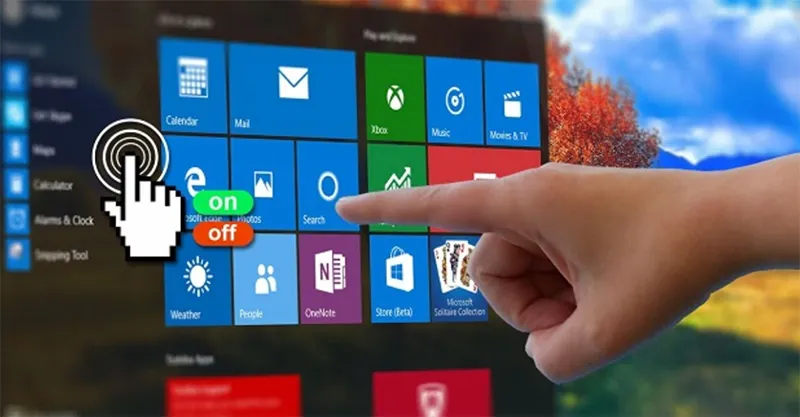
- Tắt cảm ứng có ảnh hưởng đến chức năng khác không?
Trả lời: Thông thường, việc tắt cảm ứng chỉ ảnh hưởng đến khả năng chạm để điều khiển. Các chức năng khác như: Hiển thị hình ảnh, Độ phân giải màn hình, Bút stylus (trong nhiều trường hợp vẫn dùng được nếu không phụ thuộc vào cảm ứng điện dung), Bàn phím, touchpad, chuột,…vẫn hoạt động bình thường.
- Tắt cảm ứng rồi có bật lại được không?
Trả lời: Có. Bạn chỉ cần quay lại Device Manager và chọn “Enable device” ở phần HID-compliant touch screen.
- Có cần khởi động lại máy sau khi tắt cảm ứng?
Trả lời: Không bắt buộc. Trong nhiều trường hợp, cảm ứng sẽ được vô hiệu hóa ngay lập tức. Tuy nhiên, nếu không thấy hiệu lực, bạn nên khởi động lại máy.
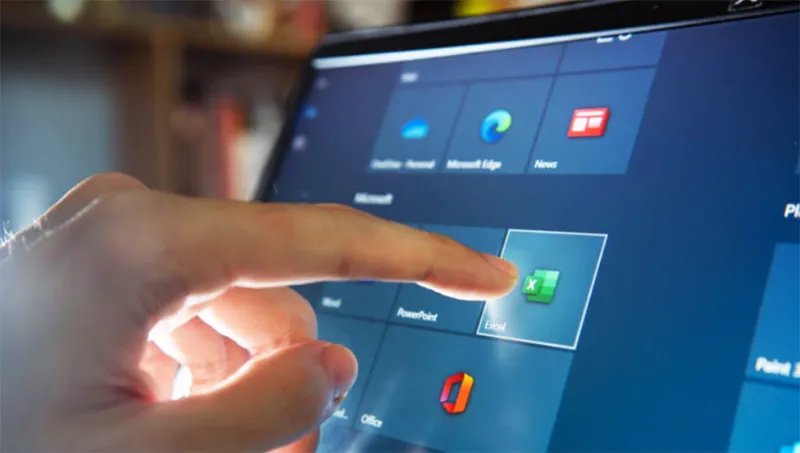
- Cảm ứng không hoạt động, có nên tắt không?
Trả lời: Nếu cảm ứng bị lỗi (chập chờn, tự động chạm), bạn nên tắt để sử dụng bình thường cho đến khi sửa chữa hoặc thay thế phần cứng.
- Tính năng này có thể bị gỡ hoàn toàn không?
Trả lời: Không nên gỡ driver cảm ứng khỏi hệ thống. Nếu muốn tạm ngưng, chỉ nên “Disable” thay vì “Uninstall”. Gỡ bỏ hoàn toàn có thể khiến hệ điều hành không nhận ra thiết bị khi cần dùng lại.
Bạn có thể quan tâm Cách xoay màn hình laptop
Gọi ngay hotline để nhận được tư vấn nhanh nhất
Việc tắt cảm ứng màn hình laptop là một trong những thao tác đơn giản nhưng vô cùng hữu ích trong nhiều tình huống. Hy vọng với những thông tin trên, sẽ giúp bạn giải quyết vấn đề của mình.

Nếu bạn muốn MUA/ THAY LINH KIỆN GIÁ SỈ hoặc LẺ hãy liên hệ chúng tôi. Đội ngũ nhân viên của LINH KIỆN MINH KHOA luôn sẵn sàng hỗ trợ quý khách 24/7.
LINH KIỆN MINH KHOA ĐANG Ở ĐÀ NẴNG
- Điện thoại/Zalo Chat: 0911.003.113
- Facebook: www.facebook.com/linhkienminhkhoavn/
- Địa chỉ: 155 Hàm Nghi, Thanh Khê, Đà Nẵng